微信怎么分屏批量发送图片 微信利用分屏功能批量发送图片教程
作者:网友整理
微秒粉微信注册机(含注册码) v1.6 安卓免费版 64.01M / 简体中文
点击下载
群内加好友app(微信群内加好友软件) v1.6.1 安卓版 36.56M / 简体中文
点击下载
群发大师手机版appv1.7.6 46.30M / 简体中文
点击下载微信应该是大家现在都在使用的一款社交应用吧!虽然功能多,但也还是有许多不便之处,比如在发送图片给好友时我们最多就只能发送9张图片。接下来就教大家一个小技巧,让大家可以一次性批量发送多张图片给好友。

微信利用分屏功能批量发送图片教程
1、想要批量发送图片,用户们需要借助分屏功能,在【设置】-【辅助功能】-【智慧多窗】中即可开启。
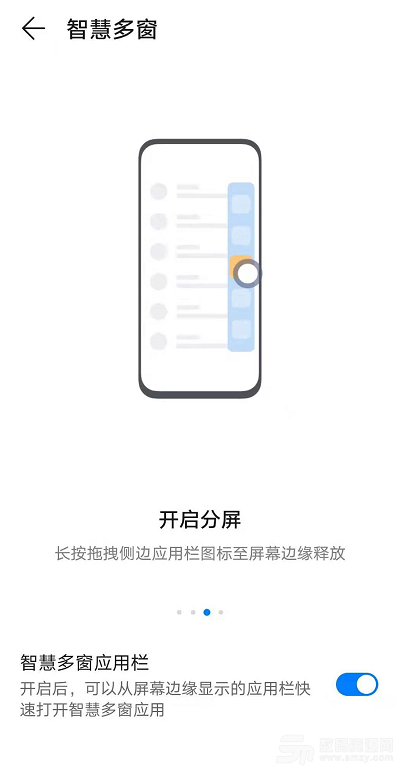
2、开启后,进入微信,选择发送图片的好友聊天页面,右滑调出分屏选项,选择图库拖拽至微信上方开启分屏。

3、然后在分屏页面多选图片。
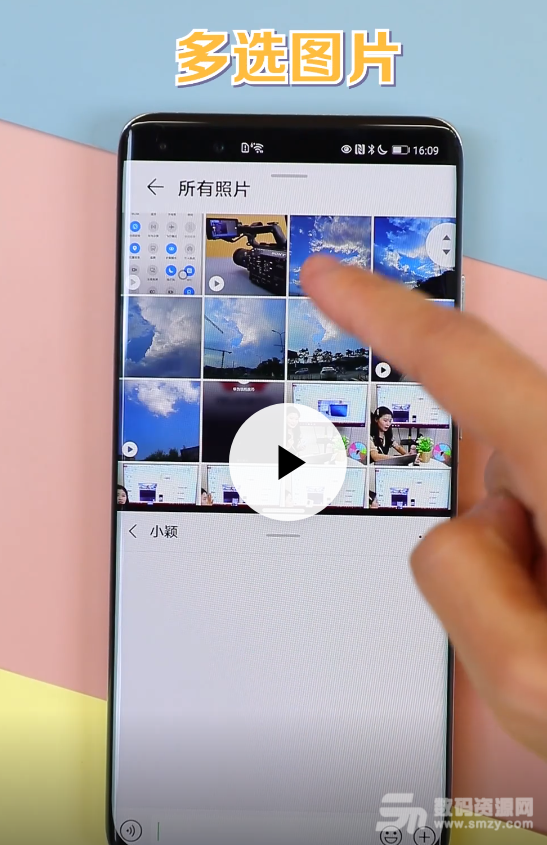
4、然后将图片拖拽至聊天页面即可批量发送成功。
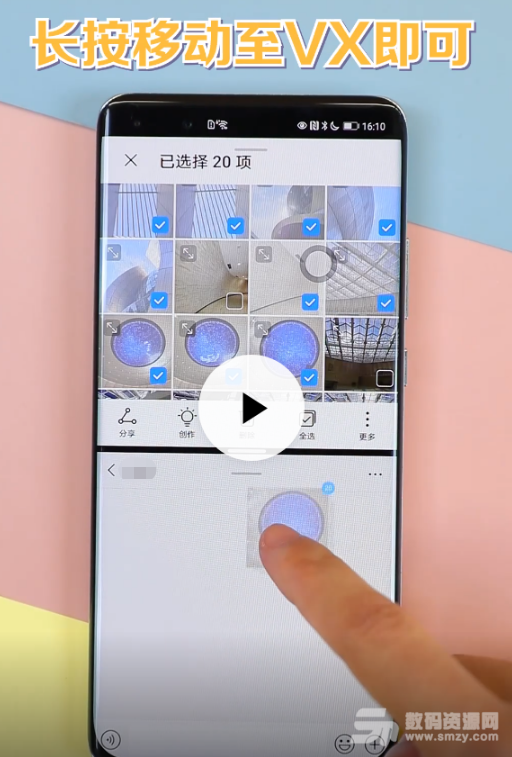
5、效果如下图所示。
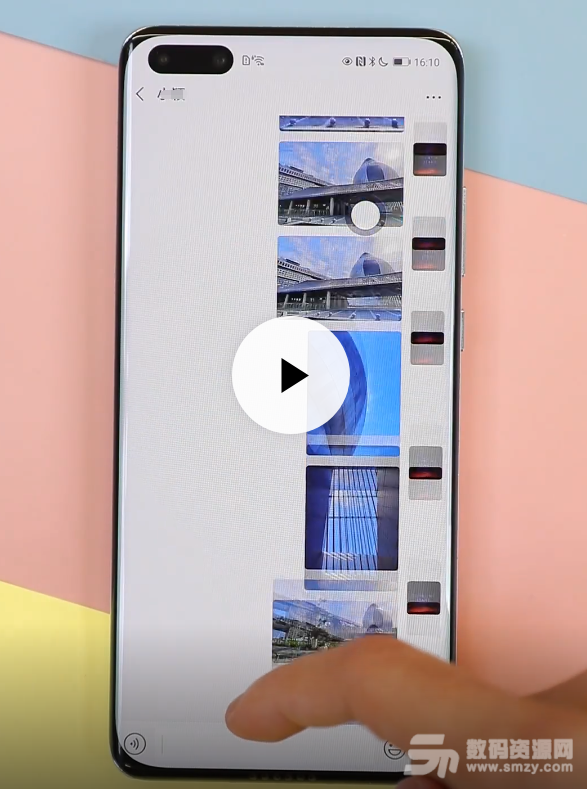
注意:根据不同手机型号成功概率可能受影响,小编这里是以华为手机为例的,其他机型用户们也可以尝试一下。
加载全部内容